Configurar la integración de Entra ID con Monitor
Monitor es el módulo de monitorización de Flexxible basado en Grafana Cloud. Permite el acceso de usuarios mediante invitación o a través de la integración con cuentas de Entra ID. Esta guía describe los pasos necesarios para establecer dicha integración.
Configuración en Microsoft Azure
- Crear un registro de aplicación
- Crear un secreto de cliente
- Configuración de los permisos en la API
- Crear roles de la aplicación
- Revisar el fichero manifest.xml
Crear un registro de aplicación
- Iniciar sesión en Azure Portal.
- Seleccionar el inquilino, si se tiene acceso a varios; para ello, en el menú de usuario, hacer clic en
Cambiar directorio.

- Una vez seleccionada la suscripción, buscar Microsoft Entra ID.
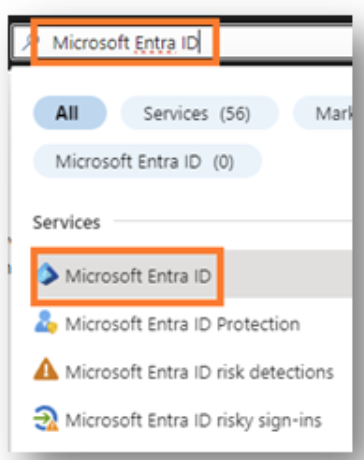
-
A la izquierda de la interfaz, se observará el siguiente menú:
-
Hacer clic en
Registros de aplicaciones->Nuevo registro.
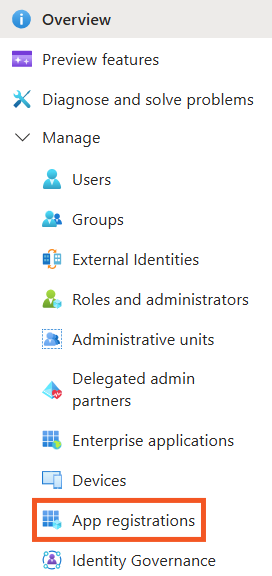
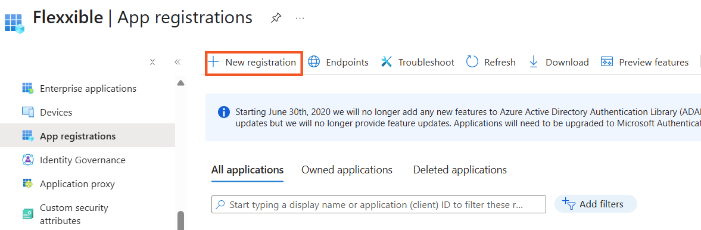
- Insertar un nombre para registrar la aplicación y seleccionar el tipo de cuenta compatible.
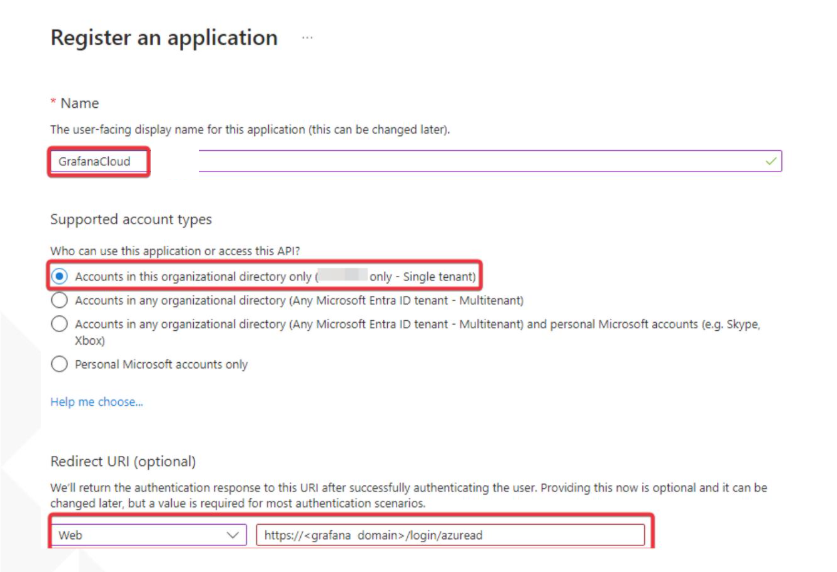
-
En Redirect URI seleccionar Web y añadir la siguiente URL de redirección:
https://<grafana domain>/login/azuread -
Hacer clic en
Registrarpara completar el registro de la aplicación.
Crear un secreto de cliente
- Acceder a
Registros de aplicaciones. - En el menú del registro, hacer clic sobre
Administrar->Certificados y secretos->Nuevo secreto de cliente.
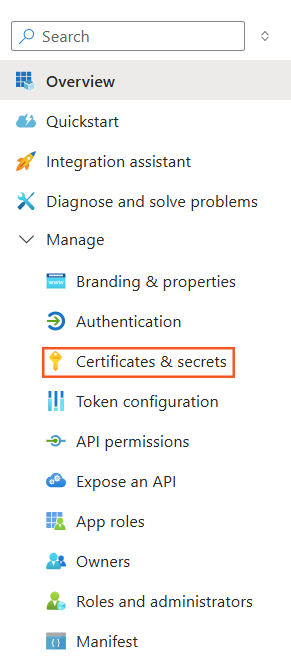
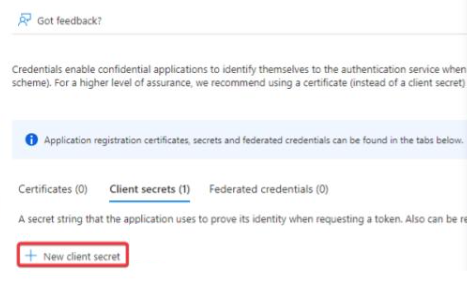
- En el campo Descripción escribir GrafanaCloud, y en Expira seleccionar 24 meses.
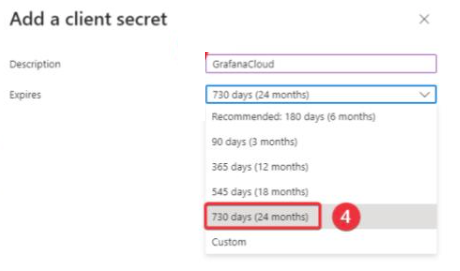
- Hacer clic en
Agregar. - Copiar el valor de la clave. Este es el valor del secreto del cliente OAuth.

Configuración de los permisos en la API
Se deben definir los permisos necesarios para la API.
- Buscar la aplicación creada y en el menú hacer clic en
Permisos de API->Agregar un permiso.
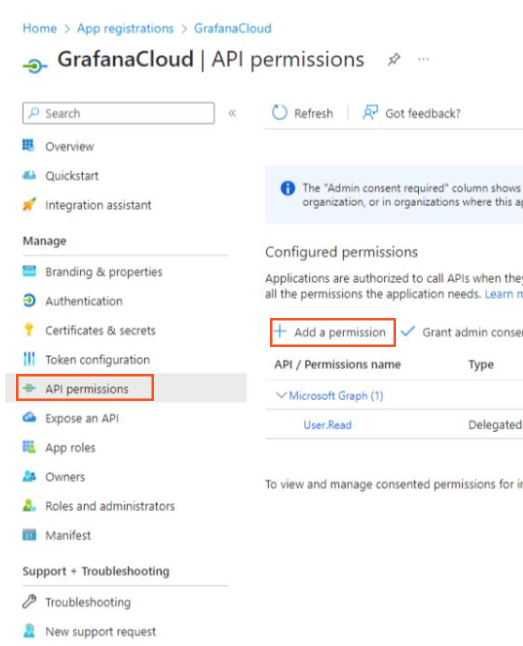
- Hacer clic en
Microsoft Graph->Permisos delegados. Seleccionaremail,openidyprofile.
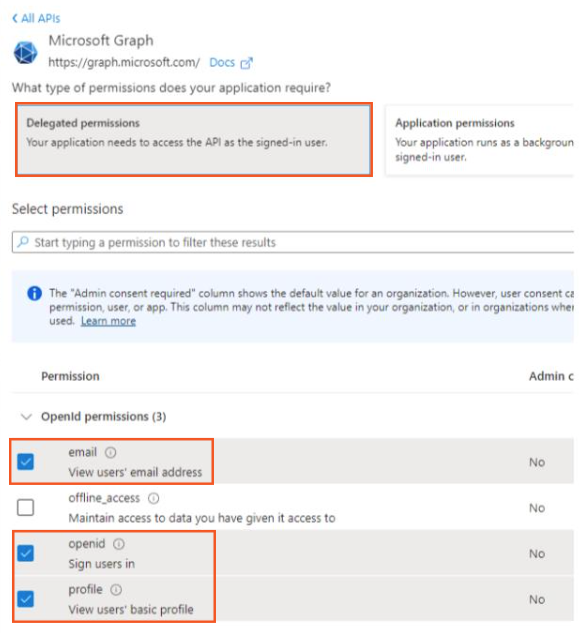
- Una vez añadidos, seleccionar el permiso que se crea por defecto y hacer clic en
Quitar permiso.
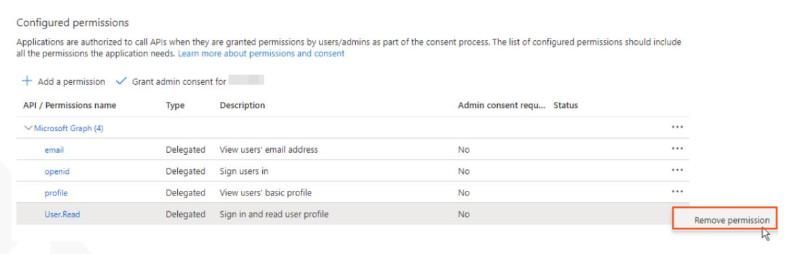
- Otorgar permisos de la organización a
email,openidyprofile.
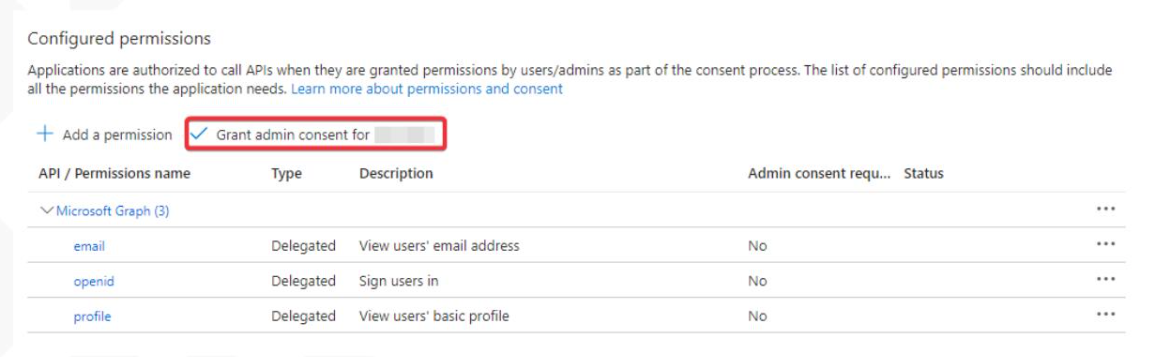
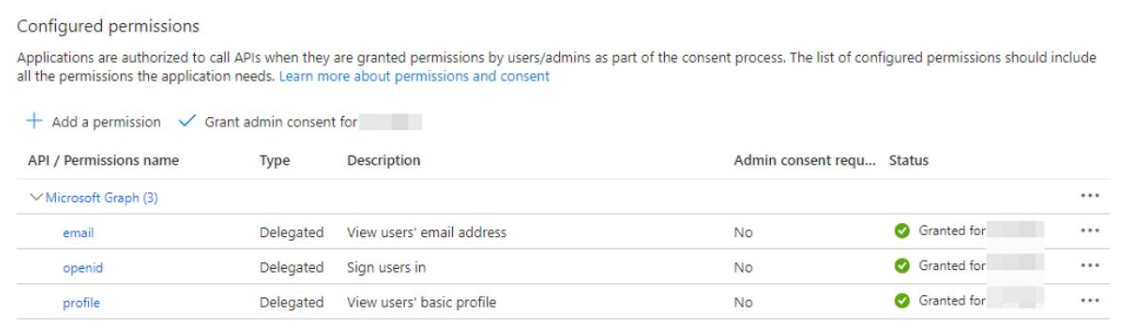
- Buscar el permiso
User.Ready añadirlo para que pueda realizar únicamente la lectura del perfil.
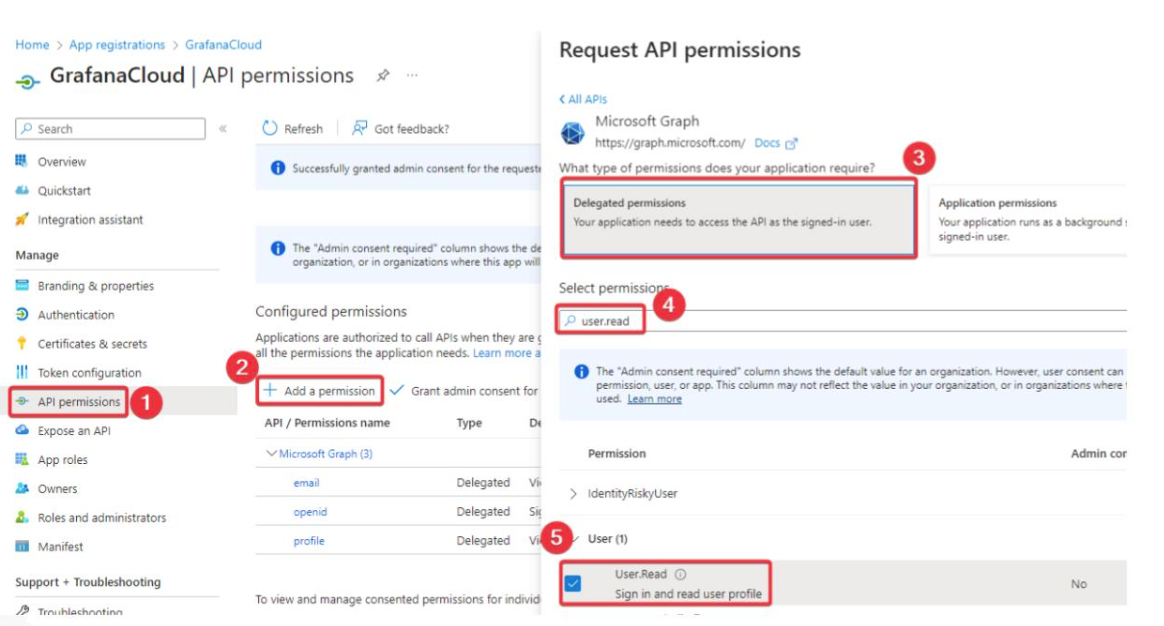
- Tras la configuración realizada, debería quedar una imagen como la siguiente:
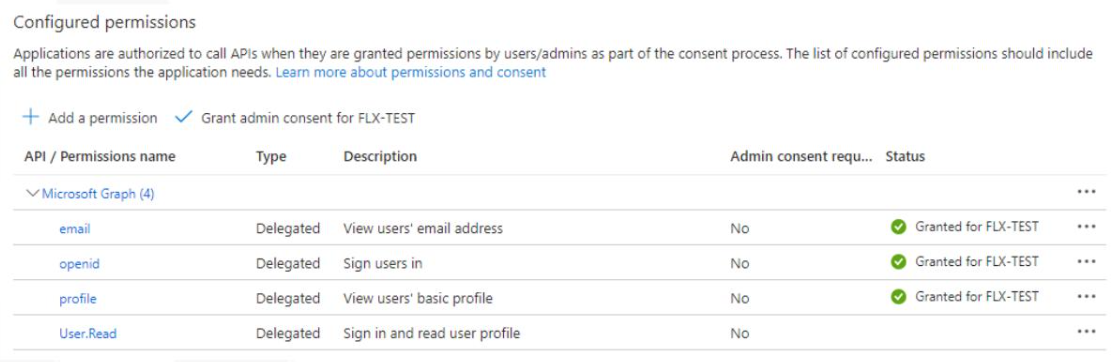
Crear roles de la aplicación
Se deben crear los siguientes roles de aplicación para Grafana:
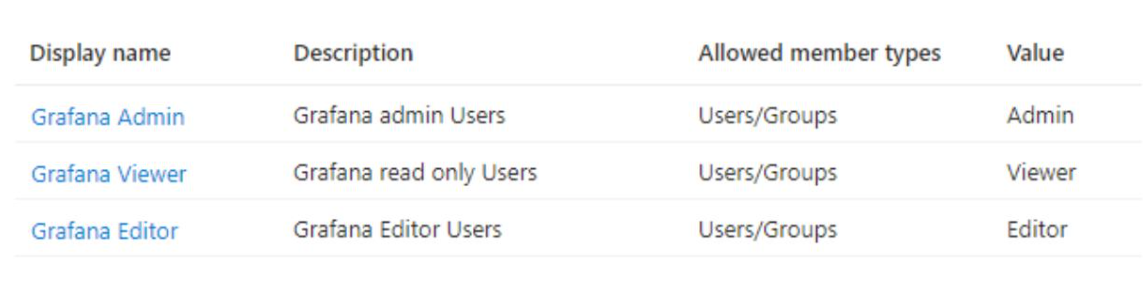
-
En el menú, hacer clic en
Roles de la aplicación->Crear rol de aplicación. -
En el panel
Crear rol de aplicación, configurar cada rol.Para Grafana Admin ingresar los siguientes valores:
- Display name: Grafana Admin
- Allowed member type: Users/Groups
- Value: Admin
- Description: Grafana admin Users
Y para Grafana Viewer y Grafana Editor ingresar los valores que están en la siguiente imagen:
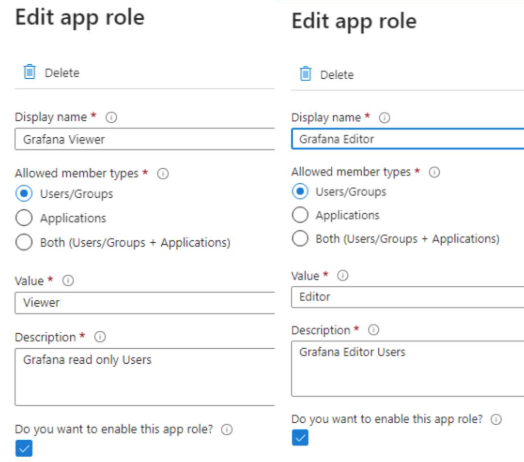
Revisar el fichero manifest.xml
Se debe revisar el fichero manifest.xml para cambiar el valor de la clave "groupMembershipClaims" de null (valor por defecto) a "SecurityGroup, ApplicationGroup".
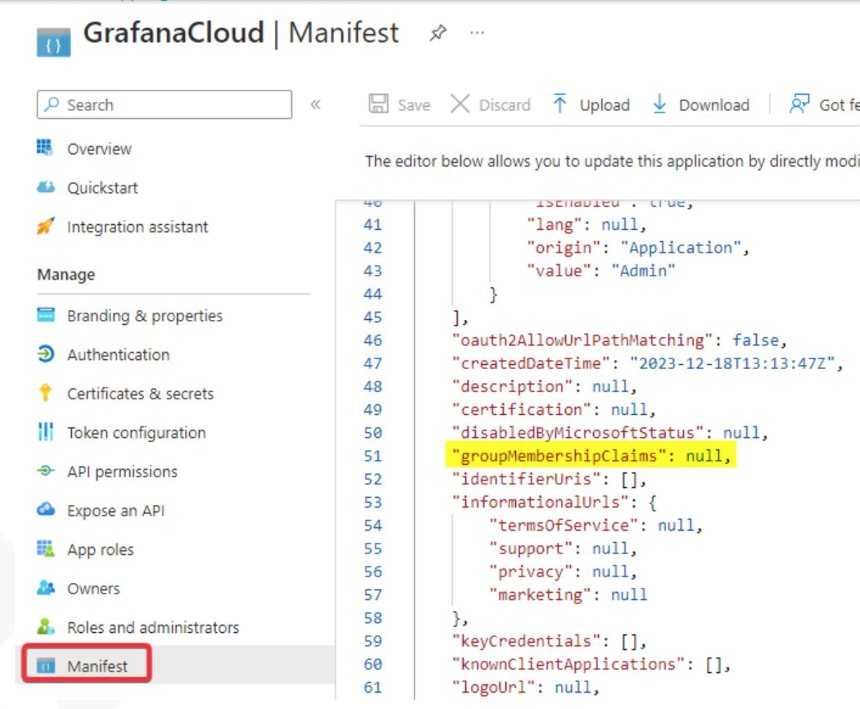
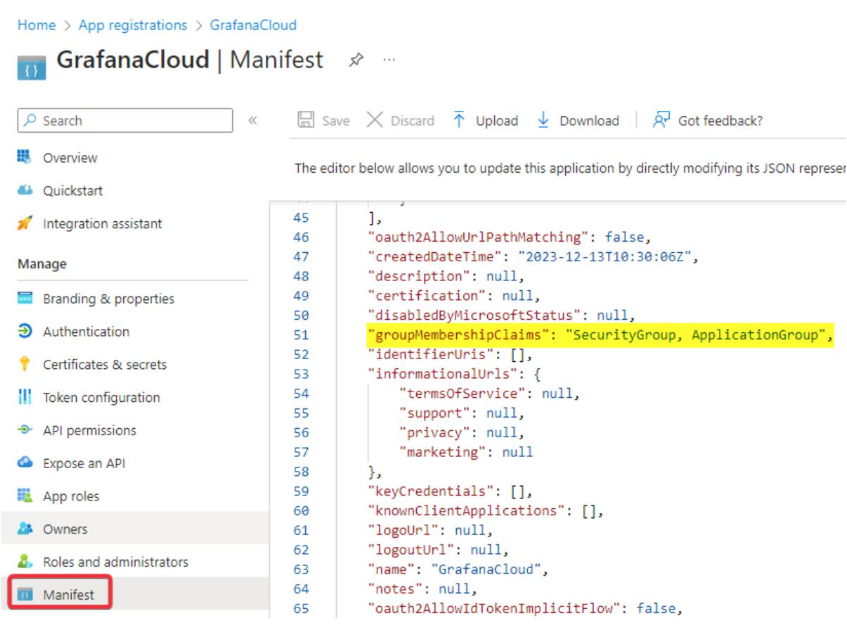
Requisitos
Una vez realizado el registro de la aplicación, la organización debe otorgar los siguientes parámetros a Flexxible para que le cree la configuración en Grafana.
-
Endpoints
- OAuth 2.0 authorization endpoint (v2)
- OAuth 2.0 token endpoint (v2)
-
App registration
- Application (client) ID
-
Certification & Secrets
- Secret Value
-
ID del grupo que se desee configurar
-
Dominio que autorizar